Основы
коррекции цвета
от Nick Ustinov.
Профессиональная коррекция цвета всегда была одной из наиболее важных работ. Есть некоторые незначительные различия между хорошо отсканированным изображением и тем же изображением после цветовой коррекции.
Используя Photoshop мы можем достигнуть отличных цветов как на фото, которое было просканировано старым или не калибровнным сканером. Каждый может посмотреть на изображение и сказать, что что-то с ним не так, но не все могут увидеть что именно неправильно. Для того, чтобы провести цветокоррекцию, Вы должны знать в ччто именно с изображением перед цветокоррекцией .Вот некоторые фундаментальные понятия цветокоррекции.
ЦВЕТА
Первая вещь, на которую Вы должны обращать внимание, это грязные цвета - цвета, которые выглядят грязными. Например, чтобы достигнуть хорошего зеленого цвета Вы должно смешать cyan и желтый на в разных пропорциях. Если Вы вводите пурпурный, лист начинает выглядеть темным и грязным, так что здесь грязный цвет - пурпурный. Для цветовой коррекции этой проблемы мы просто удаляем или уменьшаем количество пурпурного.
Следующий пример рассматривает цвета по памяти. Небо должно быть синеее, трава должна быть зеленаая, облака могли быть белые или серые. Цвета, которые Вы ожидаете видеть - это цвета по памяти. Так, если Вы хотите, чтобы ваша фотография смотрелась лучше попытайтесь исправить сначала цвета, которые помните. Например. В левой стороне Вы можете видеть изображение с не исправленными цветами, не такими, какими вы их помните.


В этом примере Вы видите, что лицо слева выглядит слишком красным, что не нормалено (конечно она могла быть очень коричневая, но это - врядли; -).
Плохой контраст
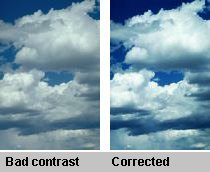

Откройте панель слоевя (Window>Show Layers) и найдите слой, который Вы только что вставили (наиболее вероятно, это будет Layer 1, если Вы не имели других слоев прежде. Затем поменяйте режим применения на Оверлею (Overlay).

Улучшение контраста используя Уровни
В многих случаях Вы не должны менят цвет, чтобы делать вид фотографии лучше. Вы только должны улучшить контраст. По этой причине лучше использовать инструмент - Уровни (Levels).

Изменение цвета с используя Оттенок/насыщенность (Hue/Saturation)
Другой популярный метод улучшаюшения цветов (главным образом имеет обыкновение исправлять цвета по памяти) - корректируя Оттенок и Насыщенность. Это делается, перемещением указателя в диалоге Hue/Saturation. Идите Image> Adjust> Hue/Saturation чтобы его открыть.
Изменение смеси цвета используя балансировку цвета(Color Balance)
Цветной Баланс (Color Balance) - не очень точный инструмент исправления цвета, но это может быть весьма подходящим во многих случаях. Это позволяет Вам изменять равновесие между различными цветами. Например Вы можете уменьшать количество красного и добавлять синего. Что является относительно хорошо контролируемо - этим Вы можете изменять только тени, полутона или подсвечивать изображение.